ラインペイ (LINE PAY) コンビニチャージ
ラインペイ(LINE PAY)コンビニチャージについて実際試してみました。
ラインペイ(LINE PAY)を利用するには事前にお金をチャージしておかないと何もできません。
以外とお金のチャージについてどうすればいいのか知らない方が多いですね。
銀行口座振替やPay-easy、クレジットカードは面倒な手続きが必要だし、銀行やクレジットカード決済は不安で利用したくない方が多いです。ラインペイ(LINE PAY)は利用したいけれどチャージをもっと簡単にしたい方にはコンビニ決済が一番いいかも知れません。それでラインペイ(LINE PAY)コンビニチャージを実際やってみました。

今回ラインペイ(LINE PAY)チャージはわたし「jshogun」が直接画面キャプチャー取りながら行いました。
一部個人情報については非表示になっているのでそこは無視してください。
では、早速ラインペイ(LINE PAY)コンビニチャージについて紹介します。
ラインペイ(LINE PAY)を利用するにはライン(LINE)アプリが必要です。
まだライン(LINE)アプリを入れてない方は公式ホームページから入手してください。
公式ホームページでライン(LINE)ダウンロード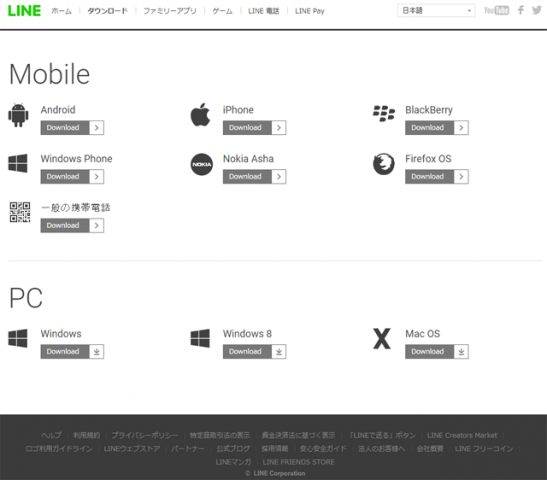
ラインペイ(LINE PAY)を起動するためにはライン(LINE)を起動して「メイン画面」-「その他」-「Pay」を選択します。
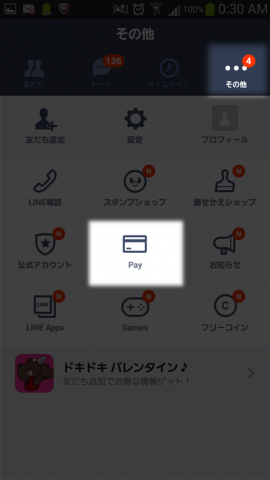
初めて利用するとラインペイ(LINE PAY)新規登録画面が表示され個人情報を求めます。
個人情報を入力して最後に各種利用規約を同意する項目にチェックを入れて新規登録を完了します。
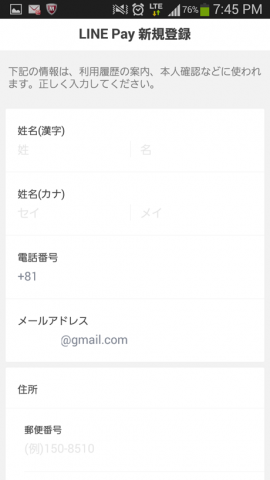
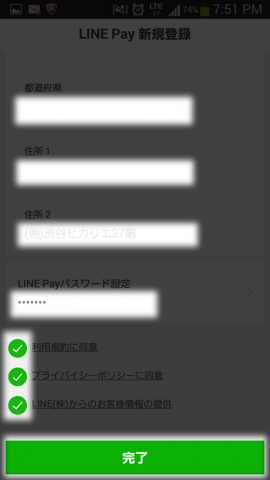
個人情報入力完了後は送金、引出などの機能を利用するため本人確認メッセージが表示されます。でも今回はチャージのみやるので「後で」を選択します。
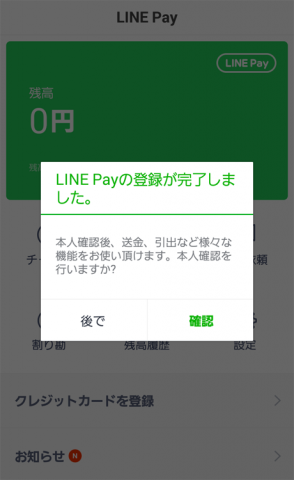
ラインペイ(LINE PAY)メイン画面から「チャージ」を選択してチャージを開始します。
もちろん今回はコンビニチャージを行うので「コンビニ」を選択します。
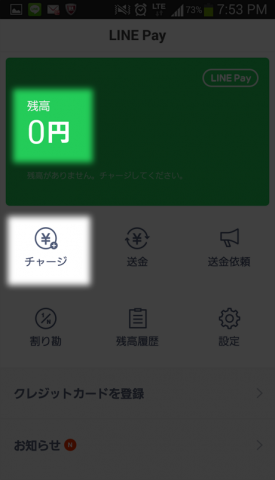
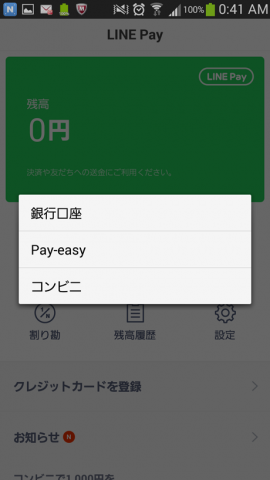
今回は試しに1,000円をチャージしますので1,000を入力しました。
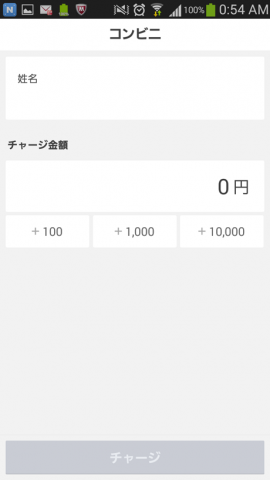
コンビニチャージで1,000円入力した後、確認画面が表示されます。実際のコンビニ決済を行うためには2つ情報が必要です。
「お客様番号」、「確認番号」は大事に確認してください。コンビニ行ってそこでラインペイから確認しても構いませんが、少しは面倒なことになります。
(ラインペイ(LINE PAY)は画面が立ち上がってないままだと開くたびに毎回パスワードを聞くので少し面倒です。)
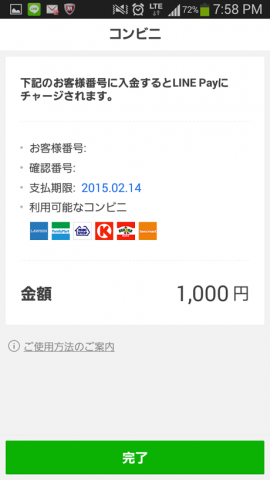
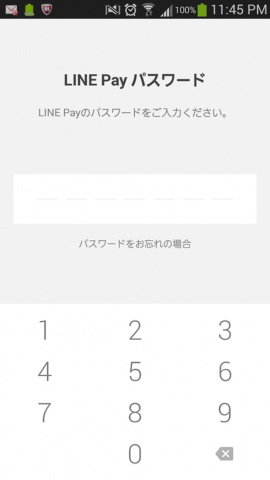
ラインペイ(LINE PAY)からチャージ方法と金額の設定が完了したらコンビニへ行ってチャージ金額を決済します。
決済方法は、各コンビニによって異なります。詳細は下記URLへアクセスして確認してください。
今回はファミリーマートでチャージするので参考ください。
ファミリーマートでチャージ参考サイト
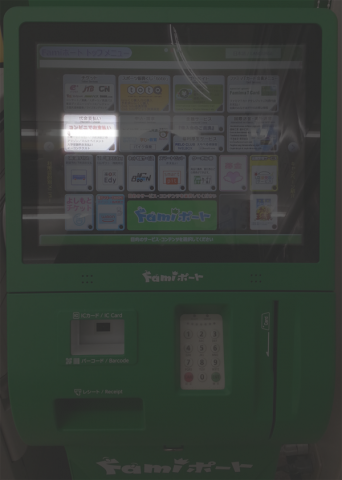


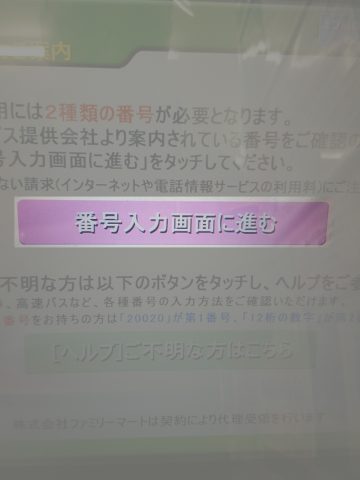

コンビニで決済を完了すると指定したメールに下記のメールがすぐ届きます。
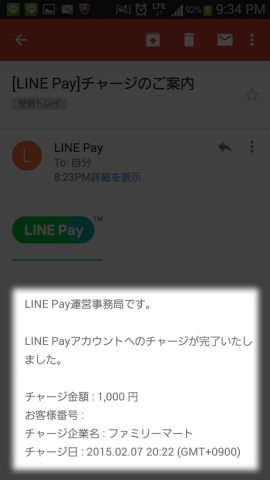
そしてラインペイ(LINE PAY)メイン画面を見るとチャージした金額が表示されます。
今回は1,000円をチャージしたので残高1,000円ですね。^..^)~
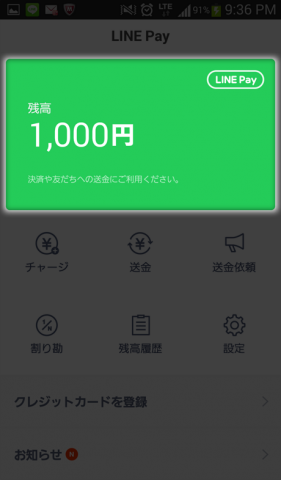
これでラインペイチャージは完了です。以外とシンプルでした。
ちょっと面倒なこともありましたが、ライン(LINE)は今後いろんな便利なサービスとラインペイ(LINE PAY)を連携する見込みなのでラインペイ(LINE PAY)のチャージ方法を覚えていたら結構役立つと思います。興味がある方はぜひお勧めします。
次回は機会があればクレジットカード登録について紹介します。楽しみに~~~
LINE Payカード(ラインペイカード)でラインポイントを貯めてみよう



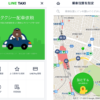













ディスカッション
コメント一覧
まだ、コメントがありません